こんなあなたにおすすめ
・Excel VBA グラフの線の種類を変更したい
Excelでグラフを扱っていると、線の種類を変更することがあります。
今回は、グラフの線の種類を変更する方法について解説します。
グラフの線の種類を変更する方法
Line Format styleプロパティを使うことで、簡単に線のタイプを変更することができます。
線種一覧
今回は、サンプルコードで、値2の方を紹介していますが、値2の部分を値1に変更するだけで、同じ出力結果を得ることができます。
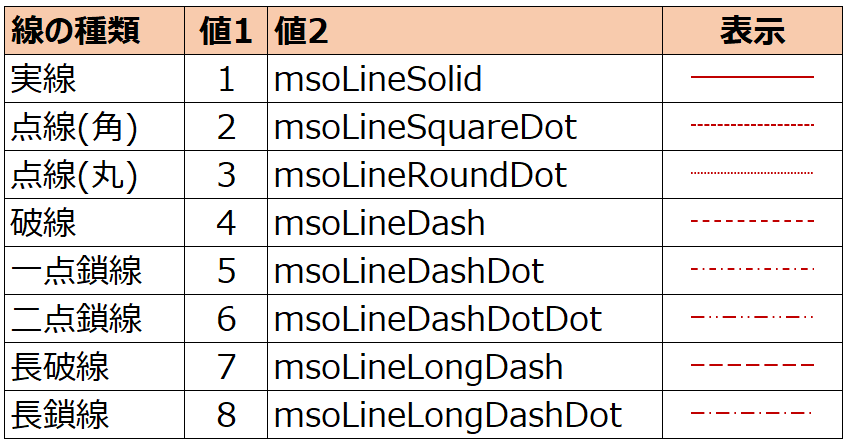
サンプルコード
実線
Sub changeLineType1()
ActiveSheet.ChartObjects("グラフ 1").Activate
ActiveChart.FullSeriesCollection(1).Select
With Selection.Format.Line
.DashStyle = msoLineSolid
End With
End Sub
【実行後】
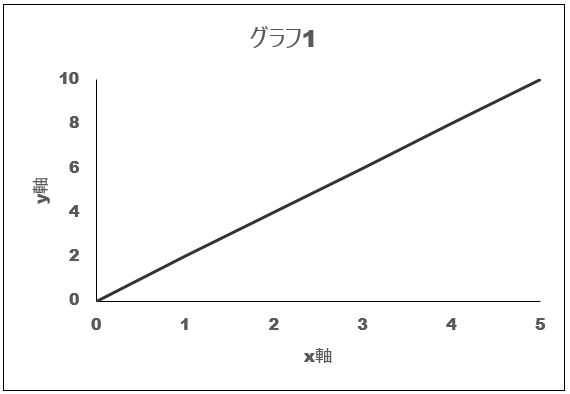
点線(角)
Sub changeLineType2()
ActiveSheet.ChartObjects("グラフ 1").Activate
ActiveChart.FullSeriesCollection(1).Select
With Selection.Format.Line
.DashStyle = msoLineSquareDot
End With
End Sub
【実行後】
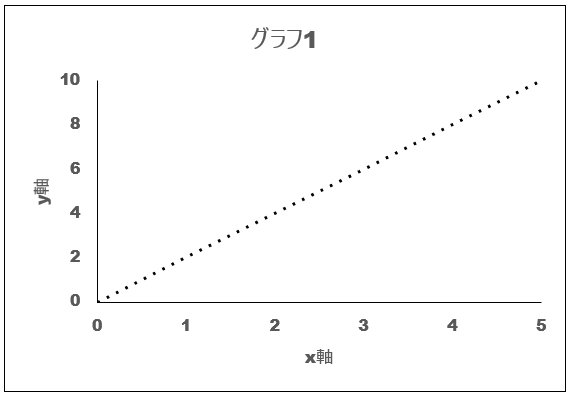
点線(丸)
Sub changeLineType3()
ActiveSheet.ChartObjects("グラフ 1").Activate
ActiveChart.FullSeriesCollection(1).Select
With Selection.Format.Line
.DashStyle = msoLineRoundDot
End With
End Sub
【実行後】
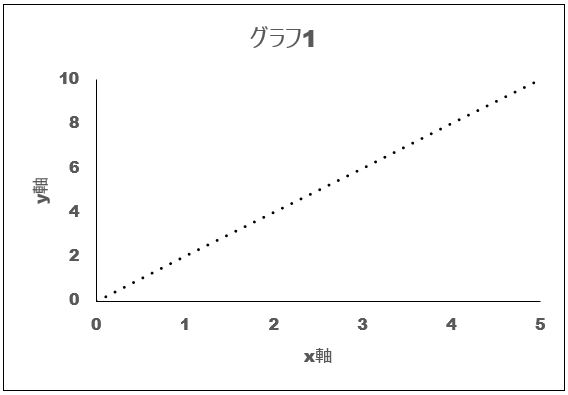
破線
Sub changeLineType4()
ActiveSheet.ChartObjects("グラフ 1").Activate
ActiveChart.FullSeriesCollection(1).Select
With Selection.Format.Line
.DashStyle = msoLineDash
End With
End Sub
【実行後】
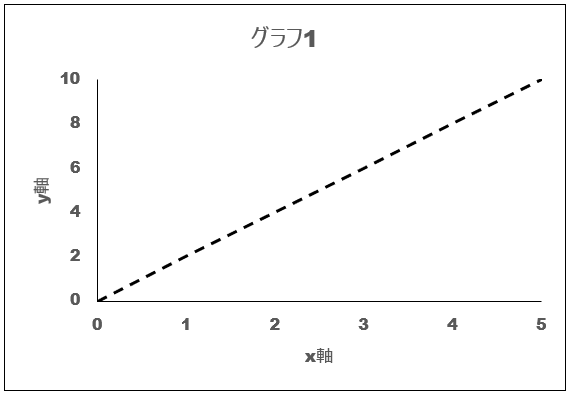
一点鎖線
Sub changeLineType5()
ActiveSheet.ChartObjects("グラフ 1").Activate
ActiveChart.FullSeriesCollection(1).Select
With Selection.Format.Line
.DashStyle = msoLineDashDot
End With
End Sub
【実行後】
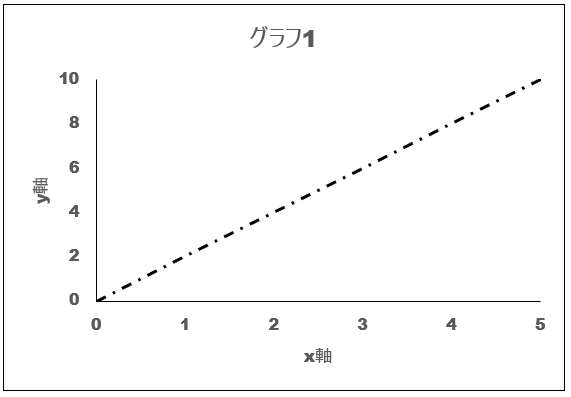
二転鎖線
Sub changeLineType6()
ActiveSheet.ChartObjects("グラフ 1").Activate
ActiveChart.FullSeriesCollection(1).Select
With Selection.Format.Line
.DashStyle = msoLineDashDotDot
End With
End Sub
【実行後】
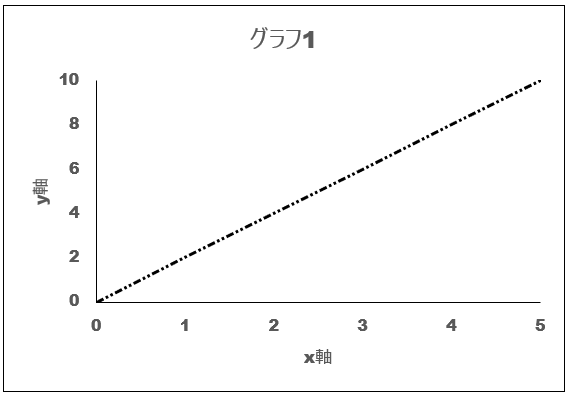
長破線
Sub changeLineType7()
ActiveSheet.ChartObjects("グラフ 1").Activate
ActiveChart.FullSeriesCollection(1).Select
With Selection.Format.Line
.DashStyle = msoLineLongDash
End With
End Sub
【実行後】
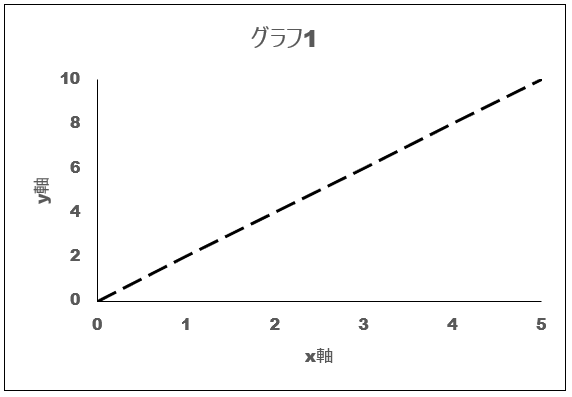
長鎖線
Sub changeLineType8()
ActiveSheet.ChartObjects("グラフ 1").Activate
ActiveChart.FullSeriesCollection(1).Select
With Selection.Format.Line
.DashStyle = msoLineLongDashDot
End With
End Sub
【実行後】
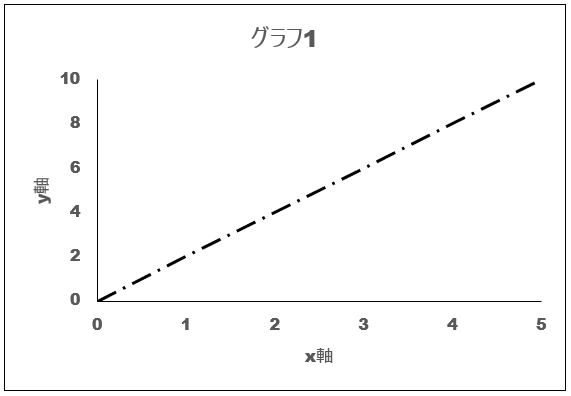
まとめ
ここまで、Excel VBA グラフの線の種類(タイプ)を変更する方法について解説しました。
グラフを見やすくするのは、見る側にとってぱっと見の印象が変わるので、ぜひ使ってみてください。
Excelで作業効率をアップしたい方は、下記の記事もご参照ください。
>>Excelのショートカット一覧 覚えて作業効率アップ!!
>>Excelで覚えておくべき関数 作業効率アップ間違いなし
エンジニアを目指すなら、TechAcademy!
オンラインスクール受講者数No.1!
オンラインスクール受講者数No.1!
・自宅にいながらオンライン完結で勉強できる
➡スクールへの移動時間を削減するため、効率的に学習可能!
・受講生に1人ずつ現役のプロのパーソナルメンターがつく
➡分からないことがわかるまで徹底的にメンターに質問可能!
・チャットで質問すればすぐに回答が返ってくる
➡レスポンスが速いから、わからないことをその場で解決!
・オリジナルサービスやオリジナルアプリなどの開発までサポート
➡就職、転職のときに役立つポートフォリオを開発可能!
無料で体験できるので、まずはお試し
>>TechAcademyの無料体験はこちら
 ちびのび
ちびのび 

